简介
lightroom免费版安卓是一款功能强大的图片后处理与管理软件,该软件在数码摄影、平面设计等方面有着广泛的用途,能够为用户提供曝光、对比度、亮度、高光、阴影等多种调节工具,使使用者能够按照自己的要求对照片进行色彩、亮度、细节等进行调节。
lightroom免费版安卓高级功能:
借助 Lightroom Premium 提升您的摄影水平!升级以解锁强大的工具及功能,如修复画笔、选择性编辑、几何工具、存储、Adobe Sensei 功能等。
• 修复画笔:移除您照片中的任何物品,从而完全控制您的图像
• 选择性调整:使用手指或 Apple Pencil 精确编辑照片的任意部分,以精确增强细节
• 几何工具:通过使用功能强大的竖直和几何滑块工具来调整您的图像角度,从而借助直线对齐获得超清照片
• RAW 编辑:将单反或微单相机中的 Raw 照片导入手机,以便您随时随地进行编辑
• 批量编辑:通过在多张照片之间复制您最喜欢的编辑操作来简化大相册中照片的编辑,获取一致的照片效果
• ADOBE SENSEI:采用人工智能技术,基于照片上的物品或人物,自动对照片添加标签并整理照片。搜索“山脉”或“Maria”将会快速显示所有带有这些元素的照片
• CREATIVE CLOUD 存储:备份您的原始照片和编辑成果,以便在其他设备及在 Web 上进行访问

lightroom免费版安卓介绍
1、通过图像的曲线对图片进行高级的编辑处理;
2、可以对图像的颜色进行优化与调整进行颜色混色的实现;
3、拥有了更加先进的相机的模式可以支持拍摄raw格式的照片内容;
4、便捷强大的文档的管理可以对你的图像进行标注提现不同的重要层级。
lightroom免费版安卓优势
• 预设:只需轻触照片编辑器,即可对照片进行大幅度修改
• 配置文件:使用这些强大的一触式工具为您的照片编辑带来引人注目视觉的改变
• 曲线:进行高级照片编辑,以更改颜色、曝光度、色调和对比度
• 混色:优化和调整照片颜色,使其焕然一新
• 清晰度、纹理与去雾霾:使用这些行业领先的工具,为您的照片编辑注入活力
• 交互式教程:完成摄影师同行整理的分步课程,从中获取灵感并学习如何进行所需的照片编辑
• 专业级相机:通过独特的控件释放手机的潜力,例如曝光、光圈、广角或远摄镜头、即时预设等
• 先进的相机模式: 使用高级拍摄模式(如 raw、专业和 HDR)获得更清晰的照片
• 整理与管理:使用文件夹、相册、星级和标记突出显示您的最佳照片
lightroom免费版安卓使用教程
后期调整
一共3个板块,每个板块之间用黑线区隔。
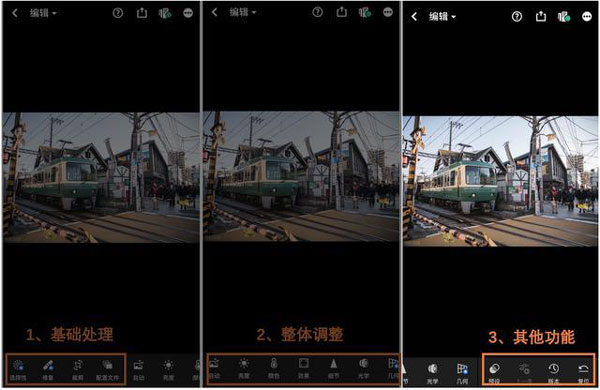
第一部分——基础调整
第一部分工具有4个
“选择性”——其实这个功能不应该放在基础调整里面,属于中后期的局部调整了。作用是针对性地对图片的任意部分,进行精确处理。snapseed中的“局部”功能可以替代这个功能;
“修复”——顾名思义就是修复污点、瑕疵。也是收费功能,snapseed的“修复”功能可以替代此功能“;
“裁剪”——免费使用;
“配置文件”——可以理解成lr准备的各种滤镜,不过滤镜选择不多。
第二部分——整体调整
整体调整中的工具是lr的核心,共分7个工具
1、“自动”——自动调整图片,几乎不会用到此功能
2、“亮度”——含曝光度、对比度、高光、阴影、白色色阶、黑色色阶调整
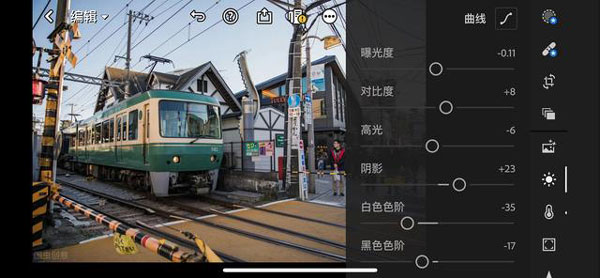
3、“颜色”——含色温、色调、自然饱和度、饱和度、hsl调整
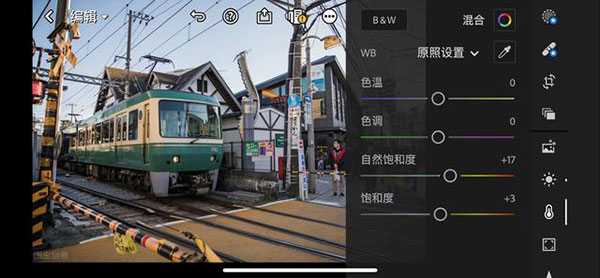
4、“效果”——含纹理、清晰度、去朦胧、晕影、中点、羽化、圆度、高光、颗粒、大小、粗糙度调整
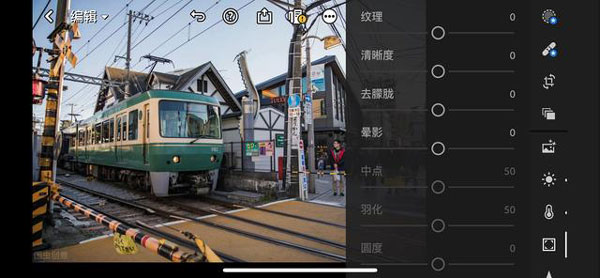
5、“细节”——含锐化、半径、细节、蒙版调整
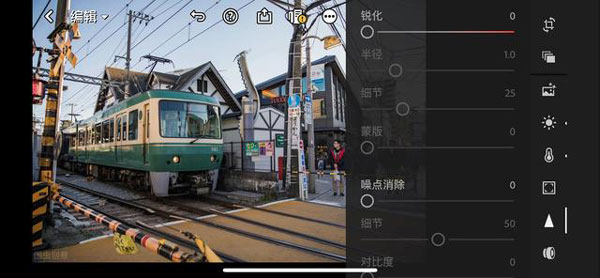
6、“光学”——含移除色差、启用镜头校正调整
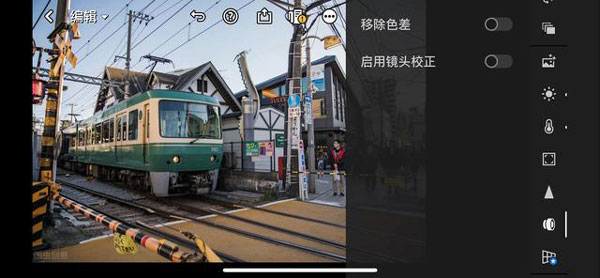
7、“几何”——图片歪斜调整
第三部分——其他功能
第三板块分四个功能
“预设”——lr可以保存预设,别人的修图步骤或者自己以前的修图步骤,可以直接套用在这张图上使用
“版本”——可以看当前图片和原图的对比
“复位”——可以直接跳到某一修图步骤
除了后期,lr还自带拍摄功能,可能是后期太强大了,拍摄功能作为附加产品,并没有和其他拍摄app有明显的特点区隔,简单介绍一下即可。
拍摄
打开lightroom软件,出现如下页面
左下角的蓝色相机符号就是拍摄,点击之后进入到拍摄模式。
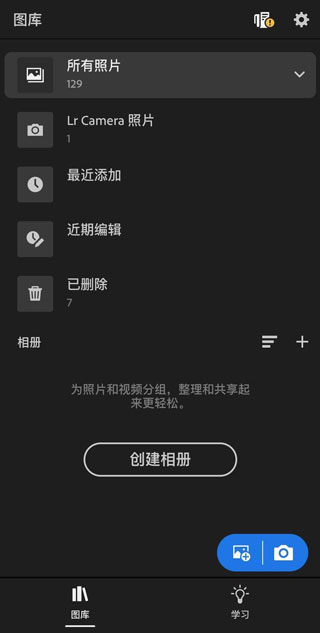
同类推荐
热门游戏
分类排行
-
1
 下载
下载
-
2
 厨友乐(Chef&Friends)下载
厨友乐(Chef&Friends)下载经营养成|2025-11-30
-
3
 下载
下载
-
4
 HSCard Maker下载
HSCard Maker下载游戏辅助|2025-12-08
-
5
 下载
下载
-
6
 下载
下载
-
7
 下载
下载
-
8
 完美末日3补充的地狱下载
完美末日3补充的地狱下载角色扮演|2025-11-30
-
9
 下载
下载
-
1
 下载
下载
-
2
 厨友乐(Chef&Friends)下载
厨友乐(Chef&Friends)下载经营养成|2025-11-30
-
3
 下载
下载
-
4
 HSCard Maker下载
HSCard Maker下载游戏辅助|2025-12-08
-
5
 下载
下载
-
6
 下载
下载
-
7
 下载
下载
-
8
 完美末日3补充的地狱下载
完美末日3补充的地狱下载角色扮演|2025-11-30
-
9
 下载
下载
专题推荐
热门文章
-
 最终幻想7重生神秘项圈怎么获得?魔法项圈获取方法介绍 2024-03-12
最终幻想7重生神秘项圈怎么获得?魔法项圈获取方法介绍 2024-03-12 -
 云顶之弈s11阵容推荐-新赛季强势阵容分享 2024-03-12
云顶之弈s11阵容推荐-新赛季强势阵容分享 2024-03-12 -
 泡泡先锋新手攻略-新手入门教程分享 2024-03-12
泡泡先锋新手攻略-新手入门教程分享 2024-03-12 -
 钢岚零落之刻限时活动玩法-第一和二关打法攻略 2024-03-12
钢岚零落之刻限时活动玩法-第一和二关打法攻略 2024-03-12 -
 dnf手游骨戒在哪个图刷?骨戒刷新地图位置 2024-03-12
dnf手游骨戒在哪个图刷?骨戒刷新地图位置 2024-03-12 -
 光遇黄色斗篷有哪些?光遇斗篷获取方法 2024-03-12
光遇黄色斗篷有哪些?光遇斗篷获取方法 2024-03-12






































